Exemplos: Configuração manual de VXLANs em switches da Série QFX e EX4600
Os exemplos a seguir mostram casos de uso para configurar manualmente as VXLANs em switches QFX5100, QFX5110, QFX5200, QFX5210 e EX4600.
Exemplo: Configuração de um switch de trânsito VXLAN
Se um switch da Série QFX ou EX4600 atua como um switch de trânsito para dispositivos downstream que atuam como VTEPs, você não precisa configurar nenhuma informação VXLAN na Série QFX ou switch EX4600. Você precisa configurar o PIM no switch para que ele possa formar a árvore multicast necessária para que os VTEPs possam estabelecer a integridade entre si.
Requisitos
Este exemplo usa os seguintes componentes de hardware e software:
Dois switches QFX5100
Versão Junos OS 14.1X53-D10
Visão geral
Este exemplo mostra um simples caso de uso em que QFX5100 switches estão conectados a servidores downstream atuando como VTEPs. Os switches QFX5100 precisam encaminhar pacotes VXLAN entre VM 1 no Servidor 1 e VM 2 no Servidor 2. Como essa configuração permite a conectividade de Camada 2 entre os VMs através dos túneis VXLAN, os aplicativos podem VMotion entre as VMs.
Topologia
A Figura 1 mostra switches QFX 5100 configurados para encaminhar pacotes VXLAN para VTEPs downstream.
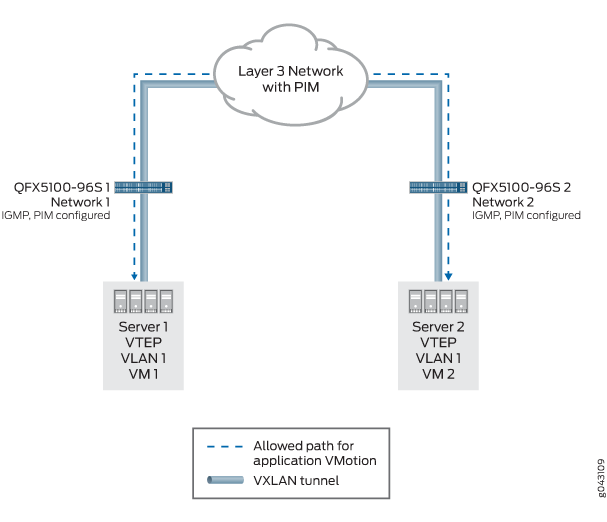 de trânsito VXLAN
de trânsito VXLAN
Configuração do PIM nos switches de trânsito
Configuração rápida da CLI
Para configurar este exemplo rapidamente, copie os seguintes comandos, cole-os em um arquivo de texto, remova qualquer quebra de linha, altere os detalhes necessários para combinar com a configuração da sua rede e, em seguida, copie e cole os comandos no CLI no nível de [edit] hierarquia.
set protocols pim interface all set protocols pim rp static address ip-address
Procedimento
Procedimento passo a passo
Se você não estiver usando um controlador SDN para criar um plano de controle VXLAN, você deve habilitar o PIM em cada switch para que o VTEP possa usar grupos multicast para anunciar sua existência e aprender sobre outros VTEPs. (A configuração do PIM habilita automaticamente o IGMP.) Você não precisa realizar nenhuma configuração específica do VXLAN. Observe que você também não precisa configurar o VLAN 1 em nenhum dos switches.
Habilite o PIM.
[edit] user@switch# set protocols pim interface all
Configure o endereço de um ponto de encontro PIM.
[edit] user@switch# set protocols pim rp static address ip-address
Exemplo: configuração de um gateway de camada 2 VXLAN
Se um switch da Série QFX ou EX4600 estiver conectado a um servidor downstream que hospeda uma VM que precisa de conectividade de Camada 2 com outro VM que só pode ser alcançado por meio de uma rede de Camada 3, você deve fazer o seguinte:
Configure o switch para funcionar como um VTEP — ou seja, um gateway de Camada 2 para dispositivos de Camada 2 downstream.
Configure o PIM no switch para que ele possa formar a árvore multicast necessária para a acessibilidade com outros VTEPs e permitir que o tráfego BUM seja encaminhado entre os VTEPs.
Habilite um protocolo de roteamento, por exemplo, OSPF, na interface de loopback do VTEP e interfaces de Camada 3.
Requisitos
Este exemplo usa os seguintes componentes de hardware e software:
Dois switches QFX5100
Versão Junos OS 14.1X53-D10
Visão geral
Este exemplo mostra um caso de uso em que os switches QFX5100 agem como VTEPs que permitem a conectividade de Camada 2 entre VM 1 no Servidor 1 e VM 2 no Servidor 2 para que o VMotion possa ocorrer entre os VMs. Os servidores neste exemplo podem estar nos mesmos ou diferentes data centers — a única restrição é que deve haver conectividade de Camada 3 entre os switches QFX5100. Isso permite que sua rede seja muito ágil em resposta à demanda por uso de servidor ou mudanças nos requisitos de largura de banda.
Observe que, como o mesmo VLAN existe em ambos os domínios de Camada 2 e ambos os switches encapsulam o tráfego VLAN na mesma VXLAN, você não precisa de um gateway para o tráfego VXLAN na rede de Camada 3. Os pacotes VXLAN de Camada 3 são roteados normalmente e não é necessário des encapsulamento ou novo encapsulamento.
Topologia
A Figura 2 mostra QFX5100 switches configurados para agir como VTEPs.
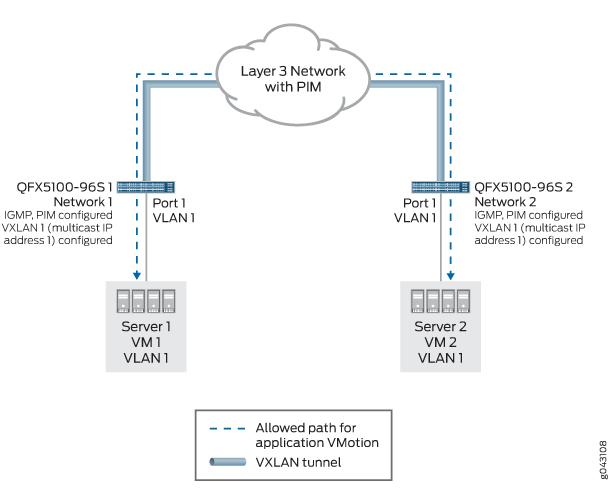
Configuração dos switches
Configuração rápida da CLI
Para configurar rapidamente o QFX5100-96S 1 neste exemplo, copie os seguintes comandos, cole-os em um arquivo de texto, remova quaisquer quebras de linha, altere os detalhes necessários para combinar com a configuração da sua rede e, em seguida, copie e cole os comandos no CLI no nível de [edit] hierarquia.
set interfaces lo0 unit 0 family inet address 10.1.1.1 set switch-options vtep–source-interface lo0.0 set protocols pim interface lo0.0 set protocols ospf area 0.0.0.0 interface lo0.0 set protocols pim interface xe-0/0/0.0 set protocols ospf area 0.0.0.0 interface xe-0/0/0.0 set protocols pim rp static address 10.2.2.2 set vlans VLAN1 vlan-id 100 vxlan vni 100 multicast-group 233.252.0.2 set vlans VLAN1 vxlan encapsulate-inner-vlan set vlans VLAN1 vxlan unreachable-vtep-aging-timer 600 set protocols l2-learning decapsulate-accept-inner-vlan set interfaces xe-0/0/0 unit 0 family inet address 10.2.2.100/24 set interfaces xe-0/0/1 unit 0 family ethernet-switching interface-mode trunk set interfaces xe-0/0/1 unit 0 family ethernet-switching vlan members all set protocols ospf enable set protocols ospf area 0.0.0.0 interface em0.0 disable set protocols ospf area 0.0.0.0 interface all
A configuração para QFX5100-96S 2 é idêntica, exceto para alterações em alguns dos endereços:
set interfaces lo0 unit 0 family inet address 10.1.1.2 set switch-options vtep–source-interface lo0.0 set protocols pim interface lo0.0 set protocols ospf area 0.0.0.0 interface lo0.0 set protocols pim interface xe-0/0/0.0 set protocols ospf area 0.0.0.0 interface xe-0/0/0.0 set protocols pim rp static address 10.2.2.2 set vlans VLAN1 vlan-id 100 vxlan vni 100 multicast-group 233.252.0.2 set vlans VLAN1 vxlan encapsulate-inner-vlan set vlans VLAN1 vxlan unreachable-vtep-aging-timer 600 set protocols l2-learning decapsulate-accept-inner-vlan set interfaces xe-0/0/0 unit 0 family inet address 10.2.2.200/24 set interfaces xe-0/0/1 unit 0 family ethernet-switching interface-mode trunk set interfaces xe-0/0/1 unit 0 family ethernet-switching vlan members all set protocols ospf enable set protocols ospf area 0.0.0.0 interface em0.0 disable set protocols ospf area 0.0.0.0 interface all
Você deve configurar o mesmo endereço de grupo multicast para VLAN1 ambos os switches.
Procedimento
Procedimento passo a passo
Realize o procedimento a seguir em ambos os switches para configurar a configuração do exemplo.
Crie um endereço IPv4 acessível na interface de loopback.
[edit] user@switch# set interfaces lo0 unit 0 family inet address 10.1.1.1
Para switch QFX5100-96S 2, use o endereço
10.1.1.2.Configure a interface de loopback — e, portanto, seu endereço associado — para ser usada como endereço de origem do túnel.
[edit] user@switch# set switch-options vtep-source-interface lo0.0
Habilite o PIM na interface de loopback.
[edit] user@switch# set protocols pim interface lo0.0
Adicione a interface de loopback à área de OSPF 0.0.0.0.
[edit] user@switch# set protocols ospf area 0.0.0.0 interface lo0.0
Habilite o PIM na interface que se conecta à rede de Camada 3.
[edit] user@switch# set protocols pim interface xe-0/0/0.0
Adicione a interface que se conecta à rede de Camada 3 à área OSPF 0.0.0.0.
[edit] user@switch# set protocols ospf area 0.0.0.0 interface xe-0/0/0.0
Configure o endereço de um ponto de encontro PIM.
[edit] user@switch# set protocols pim rp static address 10.2.2.2
Crie uma VLAN, mapeie-a para uma VXLAN e atribua um endereço de grupo multicast à VXLAN. Todos os membros de um VXLAN devem usar o mesmo endereço de grupo multicast.
[edit] user@switch# set vlans VLAN1 vlan-id 100 vxlan vni 100 multicast-group 233.252.0.2
Neste exemplo, ambos
vlan-idvniestão definidos para100. Isso é feito apenas para simplicidade e clareza. Você não precisa definir ovlan-idmesmo valorvni.(Opcional) Configure o switch para reter a tag VLAN original (no pacote Ethernet interno) após o encapsulamento do VXLAN. Por padrão, a tag original é descartada quando o pacote é encapsulado.
[edit] user@switch# set vlans VLAN1 vxlan encapsulate-inner-vlan
(Opcional) Configure o sistema para envelhecer o endereço para o VTEP remoto (o outro switch QFX5100) se todos os endereços MAC aprenderem com a idade do VTEP. O endereço do VTEP remoto expira o número configurado de segundos após a expiração do último endereço MAC aprendido.
[edit] user@switch# set vlans VLAN1 vxlan unreachable-vtep-aging-timer 600
(Opcional) Configure o switch para des encapsular e aceitar tags VLAN originais em pacotes VXLAN. Por padrão, uma tag VLAN preservada é descartada quando o pacote é des encapsulado.
[edit] user@switch# set protocols l2-learning decapsulate-accept-inner-vlan
Configure a interface que se conecta à rede de Camada 3.
[edit] user@switch# set interfaces xe-0/0/0 unit 0 family inet address 10.2.2.100/24
Para switch QFX5100-96S 2, use o endereço
10.2.2.200.Configure a interface voltada para o servidor para oferecer suporte a várias VLANs.
[edit] user@switch# set interfaces xe-0/0/1 unit 0 family ethernet-switching interface-mode trunk [edit] user@switch# set interfaces xe-0/0/1 unit 0 family ethernet-switching vlan members all
Nota:Como este exemplo mostra apenas uma VLAN, essa etapa não é necessária para o exemplo. Em uma configuração do mundo real, no entanto, seria necessário para oferecer suporte a várias VMs conectadas a várias VLANs. Neste caso, você também precisaria configurar mapeamentos adicionais de VLAN para VXLAN.
Habilite o OSPF em todas as interfaces mapeadas para a área 0.0.0.0..
[edit] user@switch# set protocols ospf enable [edit] user@switch# set protocols ospf area 0.0.0.0 interface em0.0 disable [edit] user@switch# set protocols ospf area 0.0.0.0 interface all
Resultados
A partir do modo de configuração, confirme sua configuração inserindo os seguintes comandos no QFX5100-96S 1. Se a saída não exibir a configuração pretendida, repita as instruções neste exemplo para corrigir a configuração.
user@switch# show switch-options
vtep-source-interface lo0.0;
user@switch# show vlans
VLAN1 {
vlan-id 100;
vxlan {
vni 100;
multicast-group 233.252.0.2;
encapsulate-inner-vlan;
}
}
user@switch# show interfaces
xe-0/0/0 {
unit 0 {
family inet {
address 10.2.2.100/24;
}
}
}
xe-0/0/1 {
unit 0 {
family ethernet-switching {
interface-mode trunk;
vlan {
members all;
}
}
}
}
lo0 {
unit 0 {
family inet {
address 10.1.1.1/32;
}
}
}
user@switch# show protocols pim
rp {
static {
address 10.2.2.2;
}
}
interface xe-0/0/0.0
Verificação
Confirme se a configuração está funcionando corretamente.
- Verificando a acessibilidade do VXLAN
- Verificando se o VTEP local está configurado corretamente
- Verificando o aprendizado MAC com o VTEP remoto
- Monitore a interface remota
- Verificando o vizinho OSPF
Verificando a acessibilidade do VXLAN
Propósito
No QFX5100-96S 1, verifique se há conectividade com o VTEP remoto (QFX5100-96S 2).
Ação
user@switch> show ethernet-switching vxlan-tunnel-end-point remote Logical System Name Id SVTEP-IP IFL L3-Idx <default> 0 10.1.1.2 lo0.0 0 RVTEP-IP IFL-Idx NH-Id 10.1.1.2 559 1728 VNID MC-Group-IP 100 233.252.0.2
Significado
O VTEP em QFX5100-96S 2 é acessível porque seu endereço IP (o endereço atribuído à interface de loopback) aparece na saída. A saída também mostra que o VXLAN (VNI 100) e o grupo multicast correspondente estão configurados corretamente no VTEP remoto.
Verificando se o VTEP local está configurado corretamente
Propósito
No QFX5100-96S 1, verifique se o endpoint do túnel está correto.
Ação
user@switch> show ethernet-switching vxlan-tunnel-end-point source Logical System Name Id SVTEP-IP IFL L3-Idx <default> 0 10.1.1.1 lo0.0 0 L2-RTT Bridge Domain VNID MC-Group-IP default-switch VLAN1+100 100 233.252.0.2
Significado
O VTEP em QFX5100-96S 1 mostra o endereço IP de origem do túnel correto (atribuído à interface de loopback), VLAN e grupo multicast para o VXLAN.
Verificando o aprendizado MAC com o VTEP remoto
Propósito
No QFX5100-96S 1, verifique se ele está aprendendo endereços MAC a partir do VTEP remoto.
Ação
user@switch> show ethernet-switching table
MAC flags (S - static MAC, D - dynamic MAC, L - locally learned, P - Persistent static
SE - statistics enabled, NM - non configured MAC, R - remote PE MAC)
Ethernet switching table : 2 entries, 2 learned
Routing instance : default-switch
Vlan MAC MAC Age Logical
name address flags interface
VLAN1 00:00:00:ff:ff:ff D - vtep.12345
VLAN1 00:10:94:00:00:02 D - xe-0/0/0.0
Significado
A saída mostra os endereços MAC aprendidos com o VTEP remoto (além daqueles aprendidos nas interfaces normais de Camada 2). Ele também mostra o nome lógico da interface VTEP remota (vtep.12345 na saída acima).
Monitore a interface remota
Propósito
No QFX5100-96S 1, monitore os detalhes de tráfego para a interface VTEP remota.
Ação
user@switch> show interface vtep.12345 detail
M Flags: Up SNMP-Traps Encapsulation: ENET2
VXLAN Endpoint Type: Remote, VXLAN Endpoint Address: 10.1.1.2, L2 Routing Instance: default-switch, L3 Routing Instance: default
Traffic statistics:
Input bytes : 228851738624
Output bytes : 0
Input packets: 714162415
Output packets: 0
Local statistics:
Input bytes : 0
Output bytes : 0
Input packets: 0
Output packets: 0
Transit statistics:
Input bytes : 228851738624 0 bps
Output bytes : 0 0 bps
Input packets: 714162415 0 pps
Output packets: 0 0 pps
Protocol eth-switch, MTU: 1600, Generation: 277, Route table: 5
Significado
A saída mostra detalhes de tráfego para a interface VTEP remota. Para obter essas informações, você deve fornecer o nome lógico da interface VTEP remota (vtep.12345 na saída acima), que você pode aprender usando o show ethernet-switching table comando.
Verificando o vizinho OSPF
Propósito
Em QFX5100-96S 1, verifique se o VTEP remoto (QFX5100-96S 2) se estabeleceu como um vizinho OSPF.
Ação
user@switch> show ospf neighbor Address Interface State ID Pri Dead 10.2.2.200 xe-0/0/0.0 Full 10.2.3.2 128 38
Significado
A saída mostra que a interface xe-0/0/0,0 em QFX5100-96S 2 está no estado, o Full que significa que QFX5100-96S 2 é um vizinho totalmente adjacente. O Full estado também significa que existe conectividade de Camada 3 entre QFX5100-96S 1 e QFX5100-96S 2.
